2017.5 OPEL ZAFIRA C USB
[x] Cancel search: USBPage 9 of 121

Úvod91m VOL
Stlačenie: zapne/vypne
informačný systém ................11
Otočenie: nastavenie
hlasitosti ................................ 11
2 MENU SELECT
Otočenie: označenie
položiek ponuky alebo
nastavenie
alfanumerických hodnôt .......13
Stlačenie: výber/aktivácia
označenej položky;
potvrdenie nastavenej
hodnoty; zapnutie/
vypnutie funkcie;
otvorenie ponuky zvuku
alebo navigácie .....................13
3 BACK
Ponuka: o jednu úroveň
späť ....................................... 13
Vstup: vymaže posledný
znak alebo celý údaj .............13
4 HOME
Prístup na domovskú
stránku .................................. 135H
Rádio: vyhľadávanie
dopredu ................................. 21
Externé zariadenia: skok
na nasledujúcu stopu ............27
6 I
Rádio: vyhľadávanie
dozadu .................................. 21
Externé zariadenia: skok
na predchádzajúcu stopu ......27
7 SRC (Zdroj)
Stláčaním môžete
prechádzať rôznymi
zvukovými zdrojmi
USB ....................................... 26
Bluetooth ............................... 26
AM ......................................... 21
FM ......................................... 21
DAB ....................................... 218 q
Prijatie telefonického
hovoru alebo aktivácia/
deaktivácia stlmenia .............. 61
9 DEST
Otvorenie ponuky cieľa
navigácie ............................... 36
10 NAV
Zobrazenie mapy .................33
Page 11 of 121

Úvod11PoužitieOvládacie prvky
Informačný systém možno ovládať
rôznymi spôsobmi.
Vstupy sa zadávajú cez: ● Centrálnu jednotku na prístrojovom paneli 3 8
● Dotykovú obrazovku 3 13
● Ovládacími prvkami na volante 3 8
● Systém rozpoznávania reči 3 49
Poznámky
V nasledujúcich kapitolách sú
opísané len najpriamejšie spôsoby
ovládania ponúk. V niektorých
prípadoch môžu byť k dispozícii
ďalšie možnosti.
Zapnutie alebo vypnutie
informačného systému
Stlačte tlačidlo X VOL krátko. Po
zapnutí sa aktivuje posledný vybraný
informačný zdroj.Automatické vypnutie
Ak sa informačný systém zapne,
stlačením tlačidla X VOL , keď je
vypnuté zapaľovanie, po
10 minútach sa znova automaticky
vypne.
Nastavenie hlasitosti
Otočte X VOL . Aktuálne nastavenie
sa zobrazuje v kontextovom okne v
spodnej časti obrazovky.
Ak sa informačný systém zapne, platí naposledy nastavená hlasitosť, ak je
príslušná hlasitosť nižšia ako
maximálna hlasitosť po spustení.
Nasledujúce nastavenia hlasitosti
môžete nastaviť samostatne:
● Maximálna hlasitosť pri spustení 3 17
● Hlasitosť dopravných správ 3 17
● Hlasitosť správ navigácie 3 33Automatická hlasitosť
Ak sa aktivuje funkcia automatickej
hlasitosti 3 17, hlasitosť sa
automaticky upraví tak, aby sa
prispôsobila hluku vznikajúcej pri
jazde a hluku vetra.
Stíšiť
Stlačením q stíšite zvukové zdroje.
Ak chcete zrušiť stíšenie: otočte X
VOL alebo znova stlačte q.
Prevádzkové režimy Audioprehrávače
Medzi hlavnými ponukami AM, FM,
USB, Bluetooth alebo DAB môžete prepínať opakovaným stláčaním
SRC .
Podrobné popisy: ● Port USB 3 26
● Zvuk Bluetooth 3 26
● Rádio AM 3 21
● Rádio FM 3 21
● Rádio DAB 3 25
Page 26 of 121

26Externé zariadeniaExterné zariadeniaVšeobecné informácie.................26
Prehrávanie zvuku .......................27
Zobrazovanie obrázkov ...............28Všeobecné informácie
Zásuvky na pripojenie externých
zariadení sa nachádzajú v stredovej
konzole.
Poznámky
Konektory udržujte vždy čisté a
suché.
Port USB
Prehrávač MP3, zariadenie USB
alebo smartfón môžete zapojiť do
portu USB. Prostredníctvom
informačného systému možno
prehrávať hudobné súbory alebo
zobrazovať obrázky uložené v
prídavných zariadeniach.
Po pripojení k portu USB je možné
vyššie uvedené zariadenia ovládať
prostredníctvom ovládacích prvkov a
ponúk informačného systému.
Poznámky
Informačný systém nepodporuje
všetky prídavné zariadenia.
Pripojenie/odpojenie zariadenia
Zapojte zariadenie USB do portu
USB.Poznámky
Ak je pripojené nečitateľné
zariadenie USB, zobrazí sa
príslušné chybové hlásenie a
informačný systém sa automaticky
prepne na predchádzajúcu funkciu.
Ak chcete zariadenie USB odpojiť, vyberte inú funkciu a potom odpojtepamäťové zariadenie USB.Výstraha
Neodpájajte zariadenie počas
prehrávania. Môže to poškodiť
zariadenie alebo informačný
systém.
Bluetooth
Zariadenia podporujúce hudobné
profily Bluetooth A2DP a AVRCP
možno k informačnému systému
pripájať bezdrôtovo. Hudobné súbory z týchto zariadení je možné prehrávať
na Informačnom systéme.
Pripojenie zariadenia
Pre podrobný popis Bluetooth
pripojenia pozrite 3 59.
Page 27 of 121

Externé zariadenia27Formáty súborovZvukové súbory
Podporované sú len zariadenia
naformátované v systéme súborov
FAT32, NTFS a HFS+.
Poznámky
Niektoré súbory sa nemusia prehrať správne. Môže to byť spôsobené
iným formátom nahratia súboru
alebo stavom súboru.
Súbory z obchodov online, na ktoré
sa vzťahuje správa digitálnych práv
(DRM), sa nedajú prehrávať.
Prehrávateľné formáty zvukových
súborov sú .mp3, .wma, .aac a .m4a.
Pri prehrávaní súboru s informáciami
ID3 tag môže informačný systém
zobraziť tieto informácie, napr. titul
skladby a interpreta.
Obrázkové súbory
Zobraziteľné formáty súborov s
obrázkami sú .jpg, .jpeg, .bmp, .png
a .gif.
Súbory môžu mať maximálnu veľkosť
2 048 pixelov šírky a 2 048 pixelov
výšky (4MP).Gracenote
Databáza Gracenote obsahuje
informácie o mediálnych údajoch
aktuálne dostupných na trhu.
Po pripojení externých zariadení
rozpozná funkcia Gracenote stopy
alebo súbory.
Ak je aktivovaná funkcia normalizácie
Gracenote, automaticky sa opravia
pravopisné chyby v údajoch značiek MP3. Vďaka tomu sa môžu zlepšiť
výsledky vyhľadávania médií.
Stlačte HOME a potom zvoľte Conf..
Vyberte Nastavenia rádia a potom
položku Možnosti služby Gracenote .
Aktivujte funkciu normalizácie Gracenote.
Prehrávanie zvukuSpustenie prehrávania
Ak nie je pripojené zariadenie,
pripojte ho 3 26.
Stlačte HOME a vyberte položku
USB alebo Bluetooth .
Príklad: hlavná ponuka USB
Funkčné tlačidlá
Mediálne súbory v zariadeniach USB
a Bluetooth možno ovládať pomocou
tlačidiel v informačnom systéme.
Skok na predchádzajúcu alebo
nasledujúcu stopu
Ak chcete preskočiť na
predchádzajúcu alebo nasledujúcu
stopu, raz alebo niekoľkokrát stlačte
I alebo H.
Rýchle pretáčanie dopredu alebo
dozadu
Stlačte a podržte I alebo H, čím
budete aktuálnu skladbu rýchlo posúvať dopredu alebo dozadu.
Page 28 of 121

28Externé zariadeniaPonuky zvukuAk chcete zobraziť príslušnú ponuku
zvuku, vyberte Conf..
Poznámky
Nie všetky položky ponuky sú k
dispozícii vo všetkých ponukách
zvuku.
Funkcia prehrávania v náhodnom
poradí
Výberom Ponuka zobrazte ponuku
USB alebo Bluetooth.
Ak chcete prehrať stopy z
príslušného zariadenia v náhodnom
poradí, aktivujte položku Náhodné
prehrávanie .
Ak sa chcete vrátiť na normálne
poradie prehrávania, deaktivujte
funkciu Náhodné prehrávanie .
Prehľadávanie
(dostupné len v ponukách USB)
Ak chcete vyhľadať stopu v štruktúre,
vyberte jednu z položiek ponuky,
napr. Adresáre , Zoznamy skladieb
alebo Albumy .
Prehľadávajte štruktúru, kým
nenájdete požadovanú stopu.
Výberom stopy spustite jej
prehrávanie.
Jednotlivé zoznamy skladieb
Systém umožňuje vytvárať nové
zoznamy skladieb prostredníctvom
funkcie Gracenote. Podobné skladby
sa automaticky zaradia do zoznamu
vytvoreného systémom.
Vyberte skladbu, na základe ktorej
chcete vytvoriť nový zoznam
skladieb.
Vyberte položku Prehr. pod. ako
toto... v príslušnej ponuke zvuku.
Vytvorí sa nový zoznam skladieb a
uloží sa do ponuky Zoznamy
skladieb .Ak chcete odstrániť zoznam skladieb
vytvorený systémom, vyberte
položku Vymazať zoznam skladieb .
Zobrazí sa zoznam všetkých
vytvorených zoznamov skladieb. Vyberte zoznam skladieb, ktorý
chcete odstrániť. Zoznam skladieb sa odstráni.
Zobrazovanie obrázkov Pripojte zariadenie USB 3 26.
Stlačením tlačidla HOME a výberom
položky Obráz. otvorte ponuku Prehl.
obráz. USB .
Zobrazí sa zoznam všetkých
obrázkov a priečinkov obrázkov v
zariadení USB.
Prehľadávajte obrázky a priečinky,
kým nenájdete požadovaný obrázok, ktorý potom vyberte. Zobrazí sa
obrázok.
Page 29 of 121
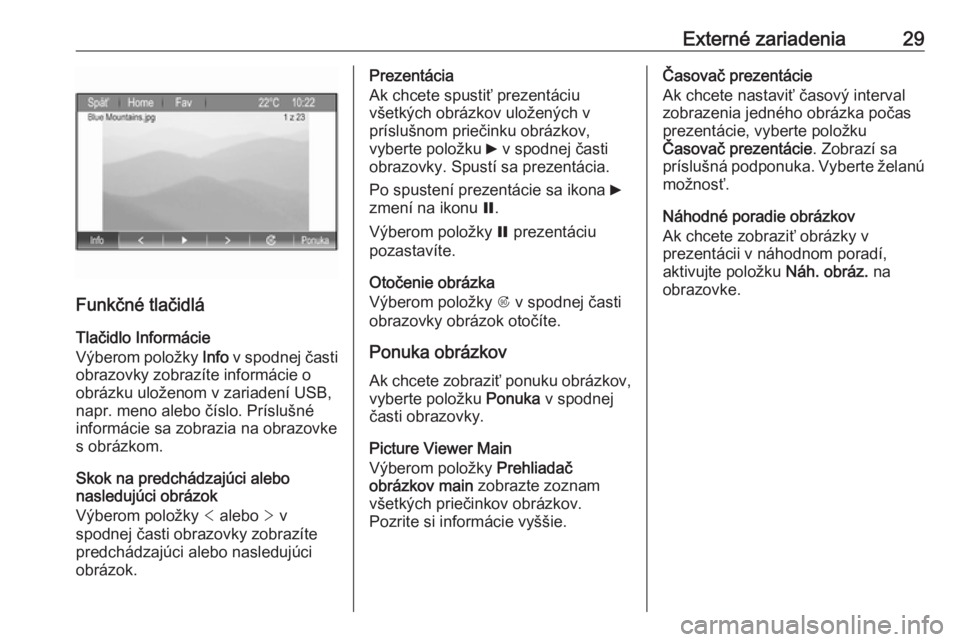
Externé zariadenia29
Funkčné tlačidlá
Tlačidlo Informácie
Výberom položky Info v spodnej časti
obrazovky zobrazíte informácie o
obrázku uloženom v zariadení USB,
napr. meno alebo číslo. Príslušné
informácie sa zobrazia na obrazovke
s obrázkom.
Skok na predchádzajúci alebo
nasledujúci obrázok
Výberom položky < alebo > v
spodnej časti obrazovky zobrazíte
predchádzajúci alebo nasledujúci
obrázok.
Prezentácia
Ak chcete spustiť prezentáciu
všetkých obrázkov uložených v
príslušnom priečinku obrázkov,
vyberte položku 6 v spodnej časti
obrazovky. Spustí sa prezentácia.
Po spustení prezentácie sa ikona 6
zmení na ikonu Q.
Výberom položky Q prezentáciu
pozastavíte.
Otočenie obrázka
Výberom položky R v spodnej časti
obrazovky obrázok otočíte.
Ponuka obrázkov
Ak chcete zobraziť ponuku obrázkov,
vyberte položku Ponuka v spodnej
časti obrazovky.
Picture Viewer Main
Výberom položky Prehliadač
obrázkov main zobrazte zoznam
všetkých priečinkov obrázkov.
Pozrite si informácie vyššie.Časovač prezentácie
Ak chcete nastaviť časový interval
zobrazenia jedného obrázka počas
prezentácie, vyberte položku
Časovač prezentácie . Zobrazí sa
príslušná podponuka. Vyberte želanú možnosť.
Náhodné poradie obrázkov
Ak chcete zobraziť obrázky v
prezentácii v náhodnom poradí,
aktivujte položku Náh. obráz. na
obrazovke.
Page 72 of 121

72RegisterAAdresár ......................................... 36
Aktivácia hudby Bluetooth ............27
Aktivácia informačného systému ..11
Aktivácia navigačného systému ...33
Aktivácia telefónneho portálu .......61
Aktivovanie rádia ..........................21
Aktivovanie USB obrázkov ...........28
Aktivovanie USB zvuku ................27
Aktualizácia softvéru..................... 18
Automatická hlasitosť ...................17
B Basy.............................................. 16
Body záujmu ................................. 36
Č Čas ............................................... 18
Často kladené otázky ...................68
D DAB .............................................. 25
Dátum ........................................... 18
Displej ........................................... 18
Domáca adresa ............................ 36
Dopravné nehody .........................45
Dopravný program ........................23
E Ekvalizér ....................................... 16F
Formát času.................................. 18
Formáty súborov Obrázkové súbory .....................26
Zvukové súbory ......................... 26
Funkcia pre odraďovanie zlodejov 7
G
Gracenote ..................................... 26
H
Hlasitosť Automatická hlasitosť ................17
Funkcia stlmenia .......................11
Hlasitosť dopravných správ ......17
Hlasitosť navigácie ....................17
Hlasitosť zvukovej signalizácie. 17
Hlasitosť zvukových pokynov ....17
Maximálna hlasitosť po spustení 17
Hlasitosť dopravných správ (TA) ..17
Hlasitosť navigácie .......................17
Hlasitosť zvukovej signalizácie .....17
Hlasitosť zvukových pokynov .......17
Hlavná stránka........................ 13, 18
Hudba Bluetooth ........................... 26
J
Jazyk ............................................ 18
K Klávesnica .................................... 36
Page 73 of 121

73MMapy ............................................. 33
Maximálna hlasitosť po spustení ..17
Mobilné telefóny a vysielačky CB 66
Multifunkčný gombík .....................13
N Nastavenia hlasitosti..................... 17
Nastavenia tónu............................ 16
Navádzanie .................................. 45
Navádzanie po trase ....................45
Navigačný systém ........................30
Navigácia Adresár...................................... 36
Aktuálna poloha ........................33
Body záujmu ............................. 36
Domáca adresa ......................... 36
Dopravné nehody ......................45
Hlasové príkazy......................... 45
Klávesnica ................................. 36
Manipulácia s mapou ................33
Možnosti trasy ........................... 45
Najnovšie ciele .......................... 36
Navádzanie po trase .................45
Obľúbené trasy .......................... 36
Podrobnosti ............................... 45
Simulácia trasy .......................... 33
Sledovanie trasy........................ 45
Stanice TMC ............................. 45
Súradnice .................................. 36Trasa s medzicieľmi..................36
Upozornenia navádzania ..........45
Všeobecné nastavenia ..............33
Zadanie cieľa ............................. 36
Zobrazenie mapy ......................33
Zoznam odbočení .....................45
Núdzové volanie ........................... 60
O Obrázkové súbory ........................26
Obrázky ........................................ 28
Obsluha ........................................ 61
Ovládacie prvky Informačný systém ......................8
Volant .......................................... 8
Ovládací panel informačného systému ....................................... 8
Ovládanie Hudba Bluetooth .......................27
Informačný systém ....................11
Navigačný systém .....................33
Ponuka ...................................... 13
Rádio ......................................... 21
Telefón ...................................... 61
USB ..................................... 27, 28
P Párovanie ..................................... 59
Podrobnosti .................................. 45
Použitie ............................. 11, 21, 33
Hudba Bluetooth .......................27Informačný systém ....................11
Navigačný systém .....................33
Telefón ...................................... 61
USB ..................................... 27, 28
Používanie .................................... 50
Používanie ponúk .........................13
Predvolené výrobné nastavenia ...18
Prehľad hlasových príkazov .........53
Prehľad ovládacích prvkov .............8
Prehrávanie zvuku ........................27
Pripojenie Bluetooth .....................59
R Rádio DAB ........................................... 25
DAB hlásenia ............................ 25
Dopravný program ....................23
Obnovenie staníc ......................22
Ponuka možností RDS ..............23
Rádiový dátový systém .............23
RDS........................................... 23 Regionálne ................................ 23
TP.............................................. 23 Ukladanie staníc........................ 22 Vyhľadávanie staníc ..................21
Vysielanie digitálneho zvuku .....25
Výber vlnového pásma .............21
Zoznam kategórií ......................21
Zoznam staníc........................... 21
Zoznamy obľúbených ................22